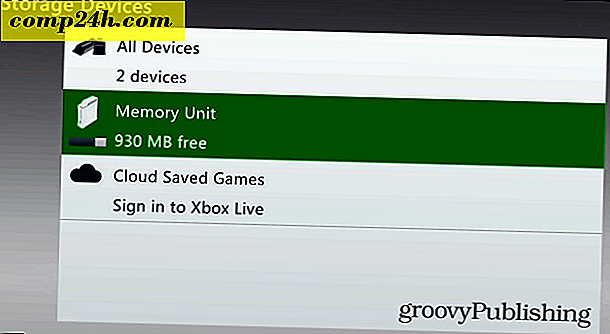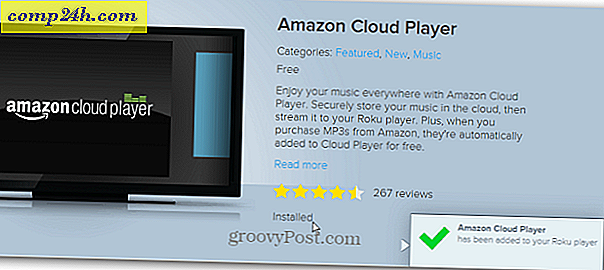So löschen Sie GeoTag-Daten aus einem beliebigen Bild mit dem Geotag-Sicherheitsprogramm
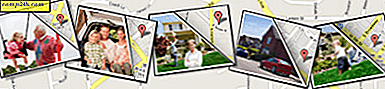
Wenn Sie mit GeoTagging nicht vertraut sind, können Sie Metadaten zu Fotos, Videos und Texten hinzufügen. Obwohl das nur der Anfang ist, kann es wirklich zu jeder Art von Medien hinzugefügt werden. Wussten Sie, dass standardmäßig die meisten Smartphones ( iPhone, Blackberry, Android, Windows 7 Phone usw.) für jedes Foto und Video, das Sie erstellen, automatisch auf GeoTag aktiviert werden? Dies bedeutet, dass alles, was Sie schnappen, mit GPS-Koordinaten verbunden ist, und es ist wirklich einfach zu erreichen.
 GeoTagging ist ideal, wenn Sie ein Familienfotoalbum erstellen oder Bilder für den persönlichen Gebrauch machen, die Sie jahrelang schätzen werden, ohne dabei zu vergessen, wo sie aufgenommen wurden. Auf der anderen Seite, wenn Sie beabsichtigen, Ihre Bilder online über Facebook, Twitter, Flickr oder eine andere Website zu teilen, riskieren Sie, nicht nur Ihre Adresse, sondern auch alle Orte, die Sie besuchen, zu verschenken. Adressen von Freunden, Schule, Arbeit, etc ...
GeoTagging ist ideal, wenn Sie ein Familienfotoalbum erstellen oder Bilder für den persönlichen Gebrauch machen, die Sie jahrelang schätzen werden, ohne dabei zu vergessen, wo sie aufgenommen wurden. Auf der anderen Seite, wenn Sie beabsichtigen, Ihre Bilder online über Facebook, Twitter, Flickr oder eine andere Website zu teilen, riskieren Sie, nicht nur Ihre Adresse, sondern auch alle Orte, die Sie besuchen, zu verschenken. Adressen von Freunden, Schule, Arbeit, etc ...
Die Entscheidung liegt bei Ihnen, aber hier ist mein Rat: Bevor Sie etwas online teilen, sollten Sie alle Ihre Metadaten (insbesondere die GeoTag-Daten) aus dem Speicher entfernen und entfernen - nur um auf der sicheren Seite zu sein.
Wir haben uns bereits darüber unterhalten, wie Sie mit den integrierten Windows 7-Tools persönliche Daten aus einer Datei entfernen können. Dieses Mal sehen wir uns jedoch eine speziell für GeoTag-Daten entwickelte Anwendung an. Geotag Sicherheit.
Schritt 1
Laden Sie Geotag Security für Windows herunter . Die App ist kostenlos und wird von einem unabhängigen Entwickler veröffentlicht.
Sobald der Download abgeschlossen ist, gehen Sie vor und installieren Sie es-Installation ist wirklich einfach, klicken Sie einfach ein paar Mal auf Weiter .

Schritt 2
Sobald das Programm installiert ist, laden Sie es hoch. Klicken Sie auf die Schaltfläche Durchsuchen und wählen Sie den Speicherort des Ordners, in dem Ihre Fotos gespeichert sind.

Schritt 3
Jetzt, wo Sie den Ort in der Box haben, müssen Sie nur ein paar Mal auf Weiter klicken .
Wichtig: Sobald Sie GeoTag-Daten entfernen, können Sie sie nicht mehr rückgängig machen und wiederherstellen. Wenn du den Geotag behalten willst

Es wird nach GeoTag-Daten suchen und Ihnen die Ergebnisse zeigen.

Jetzt sehen Sie die Ergebnisse ... An diesem Punkt sind Sie fertig, Sie können das Programm schließen.

Optional: Unterstützen Sie den Entwickler und fügen Sie fortlaufenden Schutz hinzu.
Denken Sie daran, dass dies ein kostenloses Programm ist, wenn Sie Ihre Unterstützung für den Entwickler zeigen möchten, können Sie die Pro- Version kaufen, die den zusätzlichen Vorteil des automatischen Scannens und Schutzes Ihres Bilderordners hat. Dieses zusätzliche Feature ist NICHT die zusätzlichen $ 20 wert, aber ich sehe es eher als eine Art, " Danke " an den Typen zu sagen, der das gemacht hat.

Erledigt!
Jetzt müssen alle Fotos in dem ausgewählten Ordner ihre GeoTagging-Metadaten entfernen. Websites, Programme und andere Personen können nicht mehr verfolgen, wo Ihre Fotos oder Videos mit GPS-Koordinaten aufgenommen wurden.
Willst du sicher sein? Sie können einfach überprüfen, ob die Daten entfernt wurden, klicken Sie einfach mit der rechten Maustaste auf eine Ihrer Fotodateien und wählen Sie Eigenschaften . Von den Eigenschaftenfenstern gehen Sie zur Details Registerkarte und Scrollen Sie nach unten, während Sie nach GPS suchen. Wenn Sie es nicht sehen, bedeutet das, dass es entfernt wurde!